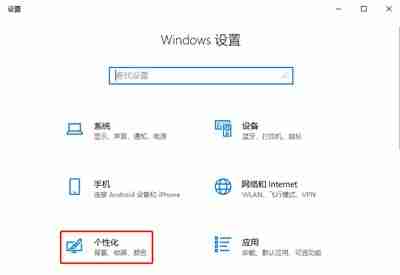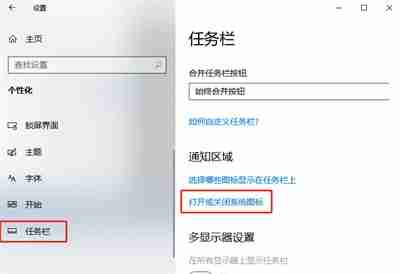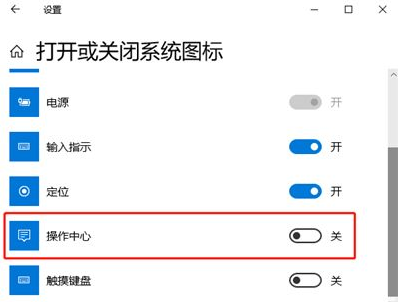首页 >
文章列表 > Win10系统怎么去除边栏 Win10去除边栏的具体操作方法
Win10系统怎么去除边栏 Win10去除边栏的具体操作方法
121
2025-02-06
Windows 10 系统边栏隐藏指南
本文将指导您如何轻松移除Windows 10系统的边栏。
- 打开Windows设置,选择“个性化”。
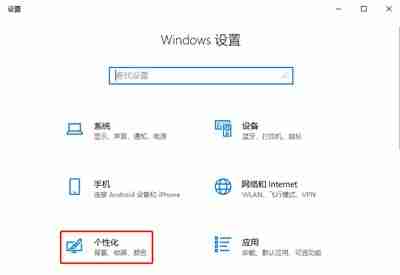
- 在“个性化”设置中,选择左侧的“任务栏”,然后点击右侧的“打开或关闭系统图标”。
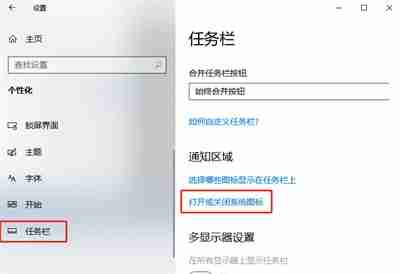
- 在“打开或关闭系统图标”窗口中,找到“操作中心”选项并将其关闭。
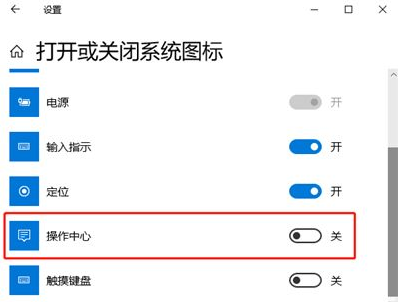
- 完成以上步骤后,Windows 10 系统边栏将被成功隐藏。